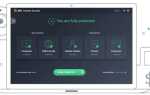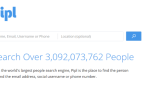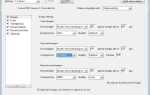Эффекты разделения экрана широко используются в телевидении и кино в течение длительного времени. Они могут показывать несколько событий, происходящих одновременно, и отлично работают как способ перехода между снимками. Final Cut Pro — это одна из лучших программ для редактирования видео, которую вы можете получить сегодня, и она поставляется со встроенной функцией разделения экрана.
Вы сможете мгновенно добавить эффекты разделения экрана, используя некоторые простые настройки, которые помогут вам получить желаемый результат. Читайте дальше и узнайте, как использовать эффект разделения экрана в Final Cut Pro.

Настройка видео
Прежде чем вы сможете добавить эффект, вы должны подготовить видео. Вы можете использовать два или более видео в одном клипе. Вот что вам нужно сделать:
- Щелкните правой кнопкой мыши по окну «Timeline» и выберите «Add Video Tracks».
- Выберите количество видео, которое вы хотите использовать.
- Нарисуйте рисунок вашего разделенного экрана, чтобы получить визуальный дизайн для вашего дизайна.
- Перетащите видео, которые хотите объединить, и поместите их на видеодорожку в окне «Хронология».
- Если в ваших видео есть аудио, нажмите «Отсоединить аудио», чтобы у вас остался только видеоклип.
Регулировка вашего клипа
Переместите клипы в нужное место на временной шкале, чтобы подготовить их к эффекту разделения экрана. Вы должны точно рассчитать время своих видео, поэтому потратьте все время на то, чтобы все было правильно. Вероятно, потребуется несколько попыток, прежде чем вы сможете запечатлеть идеальный момент. Отрегулируйте клип, используя следующие инструкции:
- Добавьте клипы, которые вы хотите, на «Временную шкалу».
- Дважды щелкните клип, чтобы увидеть его в окне просмотра.
- Чтобы установить «Точку входа», нажмите буквы «I» и «O», чтобы установить «Точку выхода».
- Разместите клипы в том порядке, в котором вы хотите их редактировать. (Клипы редактируются сверху вниз).
Определение размера вашего разделенного экрана
Когда вы добавили все клипы, которые хотите использовать на разделенном экране, пришло время настроить сам эффект. Вы должны изменить размеры клипов, чтобы они помещались на экране. Вот как вы это делаете:
- Нажмите на первое видео в окне «Хронология».
- Откройте раскрывающееся меню, щелкнув «Окно последовательности».
- Нажмите «Изображение и каркас».
- Видео появится в синими рамками. Измените размер видео, чтобы оно соответствовало размеру экрана.
- Нажмите и удерживайте курсор над серединой видео и перетащите его туда, где вы хотите.
- Повторите ту же процедуру для каждого клипа в окне «Timeline».
Изменение размера ваших клипов является важным шагом, поскольку позволяет вам легче маневрировать каждый клип, когда вам нужно настроить эффект разделения экрана.
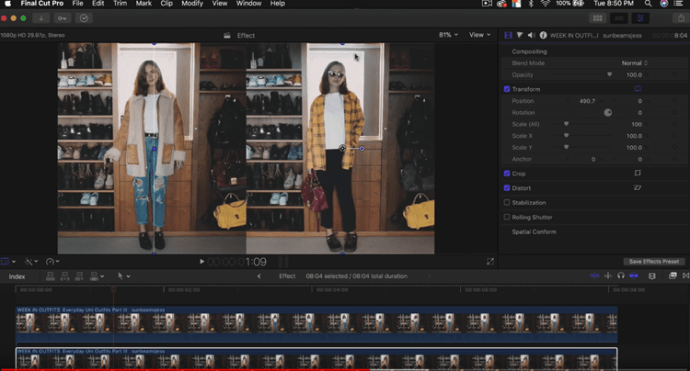
Выполните дальнейшие настройки на вкладке «Движение»
Вы можете использовать вкладку «Движение» для дальнейшего изменения размера каждого клипа и внесения более точных изменений в положение и масштаб каждого клипа. Выполните следующие шаги:
- Дважды щелкните один из клипов, чтобы загрузить его в «Средство просмотра».
- Откройте вкладку «Движение», чтобы увидеть доступные настройки.
- Используйте «Масштаб», чтобы изменить размер всех клипов до одинакового размера.
- Используйте опцию «Центр», чтобы установить местоположение для каждого клипа.
Сохранение видео с разделенным экраном
У вас есть несколько вариантов сохранения видео с разделенным экраном, которое вы сделали в Final Cut Pro. После того, как вы все настроили так, как хотите, нажмите кнопку «Создать». Выберите формат файла, в котором вы хотите сохранить видео, выбрав опцию на вкладке «Формат».
Выберите, куда вы хотите сохранить видео, и нажмите «Экспорт».
Final Cut Pro позволяет загружать видео с разделенным экраном прямо на YouTube и другие онлайн-платформы. Вы также можете записать видео прямо на свой DVD, без использования какого-либо другого программного обеспечения для записи DVD.
Выразите себя с функцией разделения экрана
Функция разделенного экрана в Final Cut Pro — отличный инструмент для создания увлекательных и захватывающих видеоклипов. Интерфейс прост в навигации, и вы сможете быстро освоить все пост-эффекты. Вы можете экспериментировать с различными макетами разделенного экрана и загружать свои работы непосредственно на YouTube.
Немного потренировавшись и проявив творческий подход, вы сможете добавлять всевозможные эффекты к видео с разделенным экраном. Вы можете придумать несколько классных идей, которые могут помочь вам стать редактором видео.